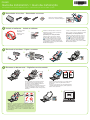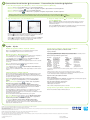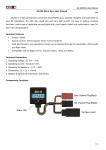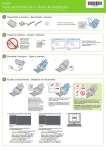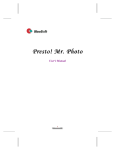Download Guía de instalación
Transcript
DS-520 Guía de instalación • Guia de instalação Lea estas instrucciones antes de utilizar el producto. • Leia estas instruções antes de utilizar o produto. 1 Desembale el escáner • Desembale o scanner Retire todo el material de embalaje. Remova todo o material de embalagem. 2 Instale el software • Instale o software No conecte el cable USB todavía. 1 2 Ainda não conecte o cabo USB. Introduzca el CD del producto en el lector de CD/DVD o descargue y ejecute el paquete de software del producto: Coloque o CD do produto no leitor de CD/DVD ou baixe e execute o pacote de software do produto: global.latin.epson.com/Suporte/DS520 global.latin.epson.com/Soporte/DS520 OS X: Se requiere una conexión a Internet. Escriba la URL o haga doble clic en el icono en la ventana del CD para abrir la página Web que aparece arriba. Luego, descargue y ejecute el paquete de software del producto de la página Web. Asegúrese de ejecutar la utilidad EPSON Software Updater. 3 Encienda el escáner • Ligue o scanner 1 4 OS X: É necessário que tenha uma conexão à Internet. Digite o URL ou clique duas vezes no ícone na janela do CD para abrir a página da Internet que aparece acima. Depois, baixe e execute o pacote de software do produto a partir do site. Certifique-se de executar o utilitário EPSON Software Updater. 2 3 4 Escanee un documento • Digitalize um documento 1 2 3 Para evitar obstrucciones, mantenga la palanca en esta posición para casi todos los tipos de documentos. Consulte el Manual del usuario en línea para obtener más información. Para evitar obstruções, mantenha a alavanca nesta posição para a maioria dos tipos de documento. Consulte o seu Manual do usuário online para mais informação. 4 Nota: Si va a escanear una tarjeta de presentación o una tarjeta de plástico, cárguela cara abajo y con el borde superior primero. Consulte el Manual del usuario en línea para obtener instrucciones. Observação: Se estiver digitalizando um cartão de visita ou um cartão de plástico, carregue-o com a face virada para baixo e com a borda superior primeiro. Consulte o seu Manual do usuário online para instruções. Cargue el documento boca abajo y con el borde superior primero. Luego, deslice las guías laterales contra el documento. Carregue o seu documento com a face virada para baixo e a borda superior primeiro. Depois, deslize as guias das bordas contra o documento. 5 Personalización del botón de escanear • Personalização do botão 1 Inicie Document Capture Pro (Windows digitalizar ) • Inicie o Document Capture Pro (Windows®) ® Windows 8.x: Navegue a la pantalla Aplicaciones y seleccione Document Capture Pro. Windows (otras versiones): Haga clic en Windows 8.x : Navegue até a tela Aplicativos e selecione Document Capture Pro. Windows (outras versões): Clique em o en Inicio > Todos los programas o Programas > Epson Software > Document Capture Pro. ou em Iniciar > Todos os programas ou Programas > Epson Software > Document Capture Pro. Nota: Los usuarios de Mac deben consultar el Manual del usuario para obtener más información sobre cómo personalizar el botón de escanear. Observação: Usuários de Mac devem consultar o Manual do usuário online para obter mais informações sobre a personalização do botão 2 Cree un trabajo nuevo • Crie um trabalho novo Español ? digitalizar. 3 Asigne un trabajo al botón ao botão de escanear • Atribua uma função digitalizar aga clic en Ajustes de eventos en la ventana Lista de trabajos. Haga clic en la flecha H situada a un lado del trabajo que desea asignar, luego haga clic en Aceptar. Cierre la ventana Lista de trabajos. lique em Config de Evento na janela Lista de Trabalhos. Clique na seta ao lado da função C que deseja atribuir e clique em OK. Feche a janela Lista de Trabalhos. Português aga clic en H Gestionar trabajo en la barra de herramientas, luego haga clic en Añadir en la ventana Lista de trabajos. Especifique los Ajustes de trabajo que desea utilizar, tal como la calidad de imagen y el destino, luego haga clic en Aceptar. lique em C Gerenciar Trabalho na barra de ferramentas e depois clique em Adicionar na janela de Lista de Trabalhos. Especifique as Configurações de trabalho desejadas, como a qualidade da imagem e o destino, depois clique em OK. Ayuda • Ajuda Utilidad de ayuda del software • Ajuda do software Soporte técnico de Epson • Suporte técnico da Epson Haga clic en el botón Ayuda que aparece en la pantalla del software del escáner. Soporte técnico para usuarios en América Latina Clique no botão Ajuda que aparece na tela do software do scanner. Soporte por Internet Manual del usuario • Manual do usuário Visite la página global.latin.epson.com/Soporte para descargar drivers, ver manuales, obtener respuestas a preguntas frecuentes o enviar un correo electrónico a Epson. Windows: Haga doble clic en el icono situado en el escritorio de su computadora o en la pantalla Aplicaciones para acceder al Manual del usuario en línea. OS X: Haga doble clic en el icono situado en la carpeta Aplicaciones/Epson Software/Manual para acceder al Manual del usuario en línea. Si no ve el icono del Manual del usuario, visite la página de Epson, tal como se describe a la derecha. Windows: Clique duas vezes no ícone na sua área de trabalho ou na tela de Aplicativos para acessar o Manual do usuário online. OS X: Clique duas vezes no ícone acessar o Manual do usuário online. em Aplicativos/Epson Software/Manual para Caso não veja o ícone do Manual do usuário, visite a página da Epson conforme descrito à direita. Software adicional • Software adicional Para descargar actualizaciones y software adicional (si está disponible) para su escáner Epson®, necesita usar la utilidad EPSON Software Updater. La utilidad normalmente se ejecuta automáticamente después de que termina el proceso de la instalación del software. Se requiere una conexión a Internet. Para ejecutar la utilidad EPSON Software Updater manualmente, haga lo siguiente: Windows 8.x: Navegue a la pantalla Aplicaciones y seleccione EPSON Software Updater. Windows (otras versiones): Haga clic en o en Inicio > Todos los programas o Programas > Epson Software > EPSON Software Updater. OS X: Seleccione Aplicaciones > Epson Software > EPSON Software Updater. Si la utilidad le avisa que hay una nueva versión de EPSON Software Updater disponible, siga las instrucciones que aparecen en pantalla. Instale la nueva versión de EPSON Software Updater y luego ejecute la utilidad otra vez. Para baixar atualizações e software adicional para o seu scanner Epson, você precisa usar o utilitário EPSON Software Updater. O utilitário é normalmente executado automaticamente depois de completar o processo de instalação do software. É necessário que tenha uma conexão à internet. Hable con un representante de soporte técnico Argentina (54 11) 5167-0300 México01-800-087-1080 800-288-37766 México, D.F. (52 55) 1323-2052 Bolivia*800-100-116 Nicaragua*00-1-800-226-0368 Chile (56 2) 2484-3400 Panamá*00-800-052-1376 Colombia018000-915235 Paraguay009-800-521-0019 Bogotá (57 1) 523-5000 Perú 0800-10 126 Costa Rica800-377-6627 Lima (51 1) 418-0210 Ecuador*1-800-000-044 República El Salvador*800-6570Dominicana*1-888-760-0068 Guatemala*1-800-835-0358 Uruguay00040-5210067 Honduras**800-0122 Venezuela (58 212) 240-1111 Código NIP: 8320 *Para llamar desde teléfonos móviles a estos números gratuitos, póngase en contacto con su operador telefónico local. **Marque los primeros 7 dígitos, espere el mensaje de respuesta y luego ingrese el código NIP. Si su país no figura en la lista, comuníquese con la oficina de ventas de Epson del país más cercano. Pueden aplicar tarifas de larga distancia o interurbanas. Suporte técnico para usuários no Brasil Suporte pela internet Visite a página global.latin.epson.com/Suporte para baixar drivers, ver manuais, obter respostas às perguntas mais frequentes ou enviar email para a Epson. Fale com um representante do suporte técnico Capitais e regiões metropolitanas: 4003-0376 Outras regiões: 0800-880-0094 Taxas ou tarifas de longa distância podem ser cobradas. Soporte técnico del software • Suporte técnico do software NewSoft® Presto! BizCard® Reader: www.newsoftinc.com Para executar o EPSON Software Updater manualmente, faça o seguinte: Windows 8.x: Navegue até a tela de aplicativos e selecione EPSON Software Updater. Windows (outras versões): Clique em ou em Iniciar > Todos os programas ou Programas > Epson Software > EPSON Software Updater. OS X: Selecione Aplicativos > Epson Software > EPSON Software Updater. Se o utilitário notificá-lo de que há uma nova versão do EPSON Software Updater disponível, siga as instruções na tela. Instale a nova versão do EPSON Software Updater e depois execute o utilitário mais uma vez. EPSON es una marca registrada y EPSON Exceed Your Vision es un logotipo registrado de Seiko Epson Corporation. Mac y OS X son marcas comerciales de Apple Inc., registradas en EE.UU. y en otros paises. Aviso general: El resto de los productos que se mencionan en esta publicación aparecen únicamente con fines de identificación y pueden ser marcas comerciales de sus respectivos propietarios. Epson renuncia a cualquier derecho sobre dichas marcas. Esta información está sujeta a cambios sin previo aviso. EPSON é uma marca registrada e EPSON Exceed Your Vision é uma logomarca registrada da Seiko Epson Corporation. Mac e OS X são marcas comerciais da Apple Inc., registradas nos EUA e em outros países. Aviso geral: Outros nomes de produtos são mencionados aqui somente com o fim de identificação e podem ser marcas comerciais de seus respectivos donos. A Epson renuncia a todo e qualquer direito sobre tais marcas. A informação aqui contida pode ser modificada sem aviso prévio. © 2014 Epson America, Inc. 7/14 Impreso en XXXXXX CPD-41788País de impressão: XXXXXX